ഉള്ളടക്ക പട്ടിക
നിങ്ങളുടെ ഏറ്റവും നിരാശാജനകമായ രീതിയിൽ നിങ്ങളുടെ ജോലി മന്ദഗതിയിലാക്കിക്കൊണ്ട് നിങ്ങളുടെ പിസി പെട്ടെന്ന് പ്രവർത്തിക്കുന്നുണ്ടോ? പ്രശ്നം മൈക്രോസോഫ്റ്റ് കോംപാറ്റിബിലിറ്റി ടെലിമെട്രിയിലും അതിന്റെ ഉയർന്ന സിപിയു ഉപയോഗത്തിലുമായിരിക്കാം.
ഡാറ്റ ശേഖരണം ഉപയോക്തൃ സ്വകാര്യതയെ എത്രത്തോളം ലംഘിക്കുന്നു എന്നതിനെച്ചൊല്ലി കാര്യമായ തർക്കം നിലനിൽക്കുന്നുണ്ടെങ്കിലും, ടെലിമെട്രി സവിശേഷതയിൽ ഉപയോക്താക്കൾക്ക് കൂടുതൽ ഗുരുതരമായ പ്രശ്നമുണ്ട്. ടെലിമെട്രി പ്രക്രിയയ്ക്ക് വർദ്ധിച്ചുവരുന്ന ഡിസ്ക് സ്പേസ് ഉപയോഗിക്കാനും നിങ്ങളുടെ സിസ്റ്റത്തിൽ പ്രവർത്തിക്കുന്ന മറ്റ് ആപ്ലിക്കേഷനുകളുടെ വേഗത കുറയ്ക്കാനും കഴിയും.
Windows 10 അപ്ഡേറ്റിന് ശേഷം തങ്ങൾ സ്റ്റോറേജ് പ്രശ്നങ്ങൾ ഉണ്ടാക്കുന്നതായി പല ഉപയോക്താക്കളും റിപ്പോർട്ട് ചെയ്തിട്ടുണ്ട്. അതിനാൽ, ഈ മൈക്രോസോഫ്റ്റ് കോംപാറ്റിബിലിറ്റി ടെലിമെട്രി പ്രശ്നം കൈകാര്യം ചെയ്യുന്നതിനുള്ള ഒരു ഗൈഡ് ഇതാ.
- ഇതും കാണുക: Windows 10-ൽ ഒരു ഡ്രൈവർ പവർ സ്റ്റേറ്റ് പരാജയം എങ്ങനെ ശരിയാക്കാം
എന്താണ് ടെലിമെട്രി ഡാറ്റ?
Microsoft-ൽ നിന്നുള്ള കോംപാറ്റിബിലിറ്റി ടെലിമെട്രി ഫീച്ചർ Windows 10 സേവന സവിശേഷതയാണ്. Windows-നും അനുബന്ധ സോഫ്റ്റ്വെയർ ആപ്ലിക്കേഷനും കീഴിലുള്ള എല്ലാ ഉപകരണങ്ങളും എങ്ങനെ പ്രവർത്തിക്കുന്നു എന്നതിനെക്കുറിച്ചുള്ള സാങ്കേതിക വിവരങ്ങൾ ഇതിൽ അടങ്ങിയിരിക്കുന്നു.
ശേഖരിച്ച വിവരങ്ങളിൽ ഒരു ആപ്ലിക്കേഷൻ ഉപയോഗിക്കുന്ന ആവൃത്തിയും ഏത് ഫീച്ചറുകൾ ഉപയോഗിക്കുന്നു എന്നതുമായി ബന്ധപ്പെട്ട ഡാറ്റയും സിസ്റ്റം ഡയഗ്നോസ്റ്റിക്സ്, സിസ്റ്റം ഫയലുകളും ഉൾപ്പെടുന്നു. , മറ്റ് അനുബന്ധ മെട്രിക്കുകൾ.
സേവനം അത് ശേഖരിക്കുന്ന എല്ലാ ഡാറ്റയും ആനുകാലികമായി Microsoft-ലേക്ക് അയയ്ക്കുന്നു. ഈ ഡാറ്റ ശേഖരിക്കുന്നതിന്റെ ഉദ്ദേശ്യം ഉപയോക്തൃ അനുഭവം വർദ്ധിപ്പിക്കുക എന്നതാണ്. ഡാറ്റ ഉപയോഗിച്ച്, സാധ്യമായ പ്രശ്നങ്ങൾ പരിഹരിക്കാൻ Microsoft ശ്രമിക്കുന്നു.
അനുയോജ്യതയുടെ പ്രയോജനങ്ങൾടെലിമെട്രി
- Windows 10-ന്റെ എല്ലാ സവിശേഷതകളും അപ്ഡേറ്റ് ചെയ്യാൻ മൈക്രോസോഫ്റ്റിന് കഴിയും
- വെല്ലുവിളി നേരിടുന്ന സാഹചര്യങ്ങളിലും ഓപ്പറേറ്റിംഗ് സിസ്റ്റത്തെ വിശ്വസനീയവും സുരക്ഷിതവും ഉയർന്ന പ്രവർത്തനക്ഷമതയുള്ളതുമാക്കാൻ ഇത് സഹായിക്കുന്നു
- എല്ലാ ഓപ്പറേറ്റിംഗ് സിസ്റ്റത്തിന്റെ ഇടപഴകൽ പ്രതലങ്ങളും ഇഷ്ടാനുസൃതമാക്കുന്നു
- പ്രകടനം വർധിപ്പിക്കാൻ മൊത്തത്തിലുള്ള വിശകലനം ഉപയോഗിക്കുന്നു
ടെലിമെട്രി ഡാറ്റയുടെ ഉദാഹരണങ്ങൾ
- ടെക്സ്റ്റ് നിങ്ങളുടെ കീബോർഡിൽ ടൈപ്പ് ചെയ്തിരിക്കുന്നു, അതായത് ഓരോ 30 മിനിറ്റിലും റിലേ ചെയ്യുന്നു.
- റെക്കോർഡ് ചെയ്ത ഓഡിയോ ട്രാൻസ്ക്രിപ്റ്റുകളിൽ Cortana-മായും എല്ലാ മീഡിയ ഫയൽ സൂചികകളുമായും ഉള്ള നിങ്ങളുടെ സംഭാഷണങ്ങളും ഉൾപ്പെടുന്നു.
- ആദ്യമായി നിങ്ങൾ വെബ് ക്യാമറ പ്രവർത്തനക്ഷമമാക്കുമ്പോൾ, 35MB വിവരങ്ങൾ അയയ്ക്കുന്നു .
ടെലിമെട്രി പ്രശ്നങ്ങൾ എങ്ങനെ പരിഹരിക്കാം
ടെലിമെട്രി സേവനം ഓപ്ഷണലാണ്, ചില അപ്ഗ്രേഡുകൾക്ക് ശേഷം ഇത് Windows 8, 7 എന്നിവയുടെ ഭാഗവുമാണ്. ഒരു ഡയഗ്നോസ്റ്റിക് ട്രാക്കിംഗ് സേവനം വഴിയാണ് ടെലിമെട്രി സേവനം നൽകുന്നത്.
ഇടയ്ക്കിടെ, നിങ്ങളുടെ സിസ്റ്റം ടെലിമെട്രിയെ ഡിഫോൾട്ടായി സജീവമാക്കുന്നു, നിങ്ങളുടെ സിപിയുവിന്റെ ഒരു പ്രധാന ഭാഗം ഏറ്റെടുക്കുകയും ആത്യന്തികമായി സിസ്റ്റത്തെ മന്ദഗതിയിലാക്കുകയും ചെയ്യുന്നു.
നന്ദി, ഫീച്ചർ പ്രവർത്തനരഹിതമാക്കാൻ ഈ ഗൈഡ് നിങ്ങളെ സഹായിക്കും, അതിനാൽ ഇത് നിങ്ങളുടെ എല്ലാ പ്രോസസ്സിംഗ് പവറും ഉപയോഗിക്കില്ല. നിങ്ങൾക്ക് അതിൽ നിന്ന് മുക്തി നേടാനുള്ള നാല് വഴികൾ ഇതാ.
പരിഹാരം #1: ഉപകരണ ഡ്രൈവറുകൾ അപ്ഡേറ്റ് ചെയ്യുക
മൈക്രോസോഫ്റ്റ് വിൻഡോസ് കോംപാറ്റിബിലിറ്റി ടെലിമെട്രി പ്രശ്നം കൈകാര്യം ചെയ്യുന്നതിനുള്ള ഫലപ്രദമായ മാർഗമാണ് ഉപകരണ ഡ്രൈവറുകൾ അപ്ഡേറ്റ് ചെയ്യുന്നത്.
നിർമ്മാതാവിന്റെ വെബ്സൈറ്റ് സന്ദർശിച്ച് നിർദ്ദേശങ്ങൾ പാലിച്ചുകൊണ്ട് നിങ്ങൾക്ക് ഡ്രൈവറുകൾ നേരിട്ട് അപ്ഡേറ്റ് ചെയ്യാം അല്ലെങ്കിൽനിങ്ങളുടെ കമ്പ്യൂട്ടറിൽ ഡ്രൈവർ അപ്ഡേറ്റ് ആപ്ലിക്കേഷൻ ഉപയോഗിക്കുന്നു.
അവസാനത്തേത് ചെയ്യാൻ, ഈ ഘട്ടങ്ങൾ പാലിക്കുക:
ഘട്ടം 1:
തിരയലിൽ ' ഉപകരണ മാനേജർ ' എന്ന് ടൈപ്പ് ചെയ്യുക box.

ഘട്ടം 2:
ഉപകരണ മാനേജർ വിൻഡോയിൽ, നിങ്ങൾ അപ്ഡേറ്റ് ചെയ്യേണ്ട ഡ്രൈവർ ഉപകരണത്തിൽ വലത്-ക്ലിക്കുചെയ്ത് ' തിരഞ്ഞെടുക്കുക വിൻഡോയിൽ നിന്നുള്ള പ്രോപ്പർട്ടികൾ ' ഓപ്ഷൻ.
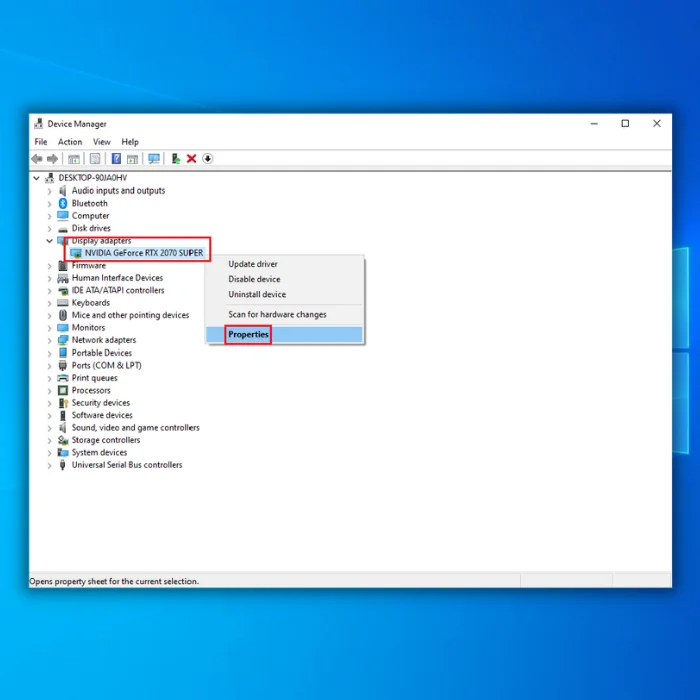
ഘട്ടം 3:
' ഡ്രൈവർ ' ടാബിൽ ക്ലിക്ക് ചെയ്ത് ' തിരഞ്ഞെടുക്കുക ഡ്രൈവർ അപ്ഡേറ്റ് ചെയ്യുക .'
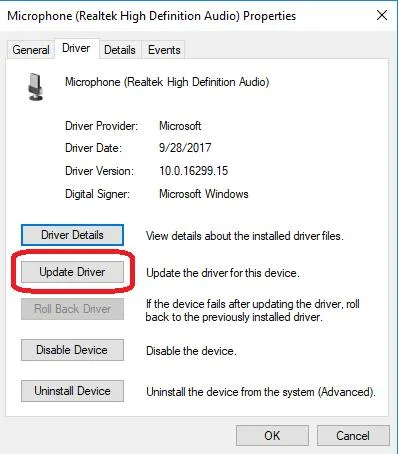
ഘട്ടം 4:
ഡ്രൈവറുകൾ അപ്ഡേറ്റ് ചെയ്ത ശേഷം, നിങ്ങൾ സിസ്റ്റം റീബൂട്ട് ചെയ്യേണ്ടതുണ്ട്. സിസ്റ്റം പുനരാരംഭിക്കുമ്പോൾ ഡ്രൈവർ സ്വയമേവ ഇൻസ്റ്റാൾ ചെയ്യപ്പെടും.
പരിഹാരം #2: സേവന മാനേജർ ഉപയോഗിക്കുക
ഈ രീതിയുടെ ഘട്ടങ്ങൾ ഇതാ:
ഘട്ടം 1 :
[ R ] എന്നതിലും [ Windows ] ബട്ടണിലും ഒരേസമയം ക്ലിക്ക് ചെയ്യുക. റൺ കമാൻഡ് വിൻഡോ സ്ക്രീനിൽ ദൃശ്യമാകും. കമാൻഡ് ബോക്സിൽ ' services.msc ' നൽകുക, തുടർന്ന് ' OK ക്ലിക്ക് ചെയ്യുക.'

Step 2:
അങ്ങനെ ചെയ്യുന്നത് നിങ്ങളെ ' സേവന മാനേജർ ' വിൻഡോയിലേക്ക് കൊണ്ടുപോകും. ‘ കണക്റ്റഡ് ഉപയോക്തൃ അനുഭവങ്ങളും ടെലിമെട്രിയും ’ തിരയുക, അതിൽ വലത്-ക്ലിക്കുചെയ്യുക. ഡ്രോപ്പ്ഡൗൺ ലിസ്റ്റിൽ നിന്ന് ' പ്രോപ്പർട്ടികൾ ' തിരഞ്ഞെടുക്കുക.

ഘട്ടം 3:
ഇപ്പോൾ ' നിർത്തുക ' ക്ലിക്ക് ചെയ്യുക ' കണക്റ്റുചെയ്ത ഉപയോക്തൃ അനുഭവങ്ങളും ടെലിമെട്രിയും ' നിർത്തുന്നതിനും ഡ്രോപ്പ്ഡൗൺ മെനുവിൽ നിന്ന് ' അപ്രാപ്തമാക്കി ' തിരഞ്ഞെടുക്കുക.

ഘട്ടം #4
' പ്രയോഗിക്കുക ' ക്ലിക്കുചെയ്യുക, തുടർന്ന് ' ശരി .' ഇത് Microsoft കോംപാറ്റിബിലിറ്റി ടെലിമെട്രി പ്രവർത്തനരഹിതമാക്കും.
ഒരിക്കൽനിങ്ങൾ മുകളിലുള്ള ഘട്ടങ്ങൾ പൂർത്തിയാക്കി, അത് വിജയകരമാണോ എന്ന് പരിശോധിക്കാൻ ടാസ്ക് മാനേജർ വിൻഡോ സന്ദർശിക്കുക. പ്രശ്നം നിലനിൽക്കുകയാണെങ്കിൽ, അടുത്ത ഘട്ടത്തിലേക്ക് പോകുക.
പരിഹാരം #3: റണ്ണിംഗ് മെമ്മറി ക്ലീൻ അപ്പ് ചെയ്യുക
മുകളിൽ പറഞ്ഞ വഴികൾ പ്രവർത്തിക്കുന്നില്ലെങ്കിൽ ഈ രീതി പരീക്ഷിക്കുക. പിസി ഇപ്പോഴും മന്ദഗതിയിലാണെങ്കിൽ, കമ്പ്യൂട്ടർ വേഗത്തിലാക്കാൻ നിങ്ങൾക്ക് റണ്ണിംഗ് മെമ്മറി വൃത്തിയാക്കാം. നിങ്ങളുടെ റണ്ണിംഗ് മെമ്മറി ക്ലീൻ അപ്പ് ചെയ്യുന്നത് ഡിസ്ക് ഉപയോഗ ഇടം കുറയ്ക്കും, നിങ്ങളുടെ പിസി വേഗത്തിൽ പ്രവർത്തിക്കും.
ഘട്ടം 1:
' ഡിസ്ക് ക്ലീനപ്പ് എന്ന് ടൈപ്പ് ചെയ്യുക ' തിരയൽ ബാറിൽ കയറി ആ ആപ്പ് തിരഞ്ഞെടുക്കുക.
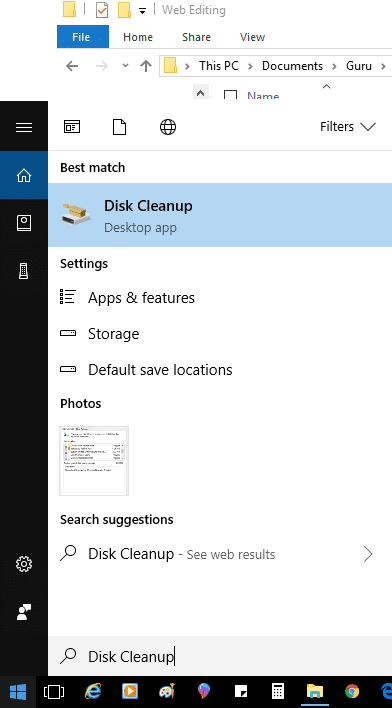
ഘട്ടം 2:
Windows ഇൻസ്റ്റാൾ ചെയ്തിരിക്കുന്ന ഡ്രൈവ് തിരഞ്ഞെടുക്കുക, സാധാരണയായി C:, തുടർന്ന് ' തിരഞ്ഞെടുക്കുക ശരി .'
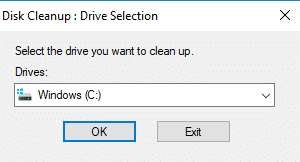
ഘട്ടം 3:
' താൽക്കാലിക ഇന്റർനെറ്റ് ഫയലുകൾ ' അടയാളപ്പെടുത്തിയിട്ടുണ്ടെന്ന് ഉറപ്പുവരുത്തി ' ക്ലിക്ക് ചെയ്യുക ശരി .'
ഘട്ടം 4:
മുകളിലുള്ള ഘട്ടങ്ങൾ പൂർത്തിയാക്കിയ ശേഷം, Windows 10 ഓപ്പറേറ്റിംഗ് സിസ്റ്റം പുനരാരംഭിക്കുക. തുടർന്ന് നിങ്ങൾക്ക് ' ടാസ്ക് മാനേജർ ' തുറന്ന് ഡിസ്ക് ഉപയോഗം പ്രതീക്ഷിക്കുന്നുണ്ടോയെന്ന് പരിശോധിക്കാം.
പരിഹരിക്കുക #4: രജിസ്ട്രി എഡിറ്റർ ഉപയോഗിക്കുക
എഡിറ്റുചെയ്യുന്നു വിപുലമായ ഉപയോക്താക്കൾ മാത്രമേ രജിസ്ട്രി നടത്താവൂ, അത് അതീവ ശ്രദ്ധയോടെ ചെയ്യണം.
ഘട്ടം 1:
റൺ വിൻഡോ തുറക്കാൻ [ R ], [ Windows ] കീകൾ അമർത്തുക. കമാൻഡ് ബോക്സിൽ ' regedit ' നൽകി ' ശരി ക്ലിക്ക് ചെയ്യുക.'

ഘട്ടം 2:
കമ്പ്യൂട്ടറിൽ മാറ്റങ്ങൾ വരുത്തുന്നതിന് സ്ഥിരീകരണം ആവശ്യപ്പെടുമ്പോൾ ' അതെ ' ക്ലിക്ക് ചെയ്യുക.
രജിസ്ട്രി എഡിറ്ററിൽ, HKEY_ LOCAL_ MACHINE തിരഞ്ഞെടുക്കുകഅതിനടിയിലുള്ള ‘ സോഫ്റ്റ്വെയർ ’ ഫയലിൽ ക്ലിക്ക് ചെയ്യുക. ഇപ്പോൾ, അതിനടിയിലുള്ള ' നയങ്ങൾ ' ഫോൾഡർ തുറക്കുക.

ഘട്ടം 3:
നയങ്ങളുടെ ഫോൾഡർ തുറന്ന ശേഷം, '<കണ്ടെത്തുക 4>Microsoft ' കൂടാതെ ' Windows ' ഫോൾഡർ തിരഞ്ഞെടുക്കുക.

ഘട്ടം 4:
വലത്-ക്ലിക്ക് ഉപയോഗിക്കുക ' Data Collection എന്ന ഓപ്ഷൻ.' ' New ' തിരഞ്ഞെടുക്കുക, ദൃശ്യമാകുന്ന ഡ്രോപ്പ്ഡൗൺ മെനുവിൽ ' DWORD (32-bit) Value തിരഞ്ഞെടുക്കുക.'
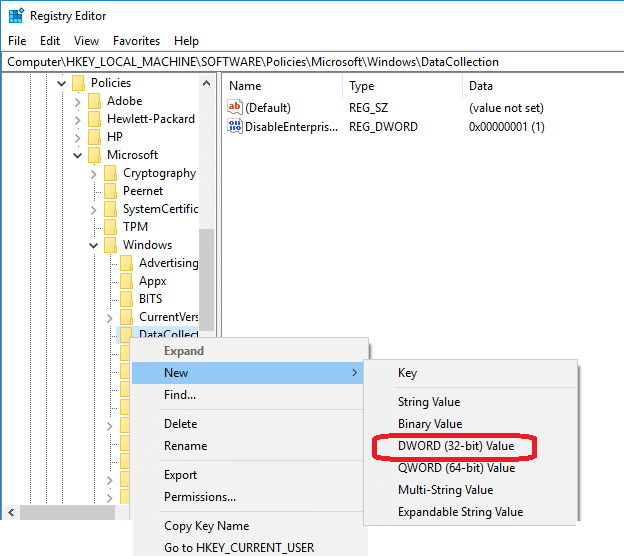
ഘട്ടം 5:
ഇപ്പോൾ ഈ പുതിയ മൂല്യത്തിന് ' AllowTelemetry എന്ന് പേര് നൽകുക.' AllowTelemetry<5-ൽ ഡബിൾ ക്ലിക്ക് ചെയ്യുക>' നിങ്ങൾ ഇപ്പോൾ സൃഷ്ടിച്ചു. മൂല്യ ഡാറ്റയ്ക്ക് കീഴിൽ ' 0 ' നൽകി ' ശരി ക്ലിക്ക് ചെയ്യുക.'
 വിൻഡോസ് ഓട്ടോമാറ്റിക് റിപ്പയർ ടൂൾ
വിൻഡോസ് ഓട്ടോമാറ്റിക് റിപ്പയർ ടൂൾ സിസ്റ്റം വിവരങ്ങൾ
സിസ്റ്റം വിവരങ്ങൾ- നിങ്ങളുടെ മെഷീൻ നിലവിൽ Windows 7 ലാണ് പ്രവർത്തിക്കുന്നത്
- Fortect നിങ്ങളുടെ ഓപ്പറേറ്റിംഗ് സിസ്റ്റവുമായി പൊരുത്തപ്പെടുന്നു.
ശുപാർശ ചെയ്തത്: Windows പിശകുകൾ പരിഹരിക്കുന്നതിന്, ഈ സോഫ്റ്റ്വെയർ പാക്കേജ് ഉപയോഗിക്കുക; സിസ്റ്റം റിപ്പയർ സംരക്ഷിക്കുക. ഈ പിശകുകളും മറ്റ് വിൻഡോസ് പ്രശ്നങ്ങളും വളരെ ഉയർന്ന കാര്യക്ഷമതയോടെ തിരിച്ചറിയാനും പരിഹരിക്കാനും ഈ റിപ്പയർ ടൂൾ തെളിയിക്കപ്പെട്ടിട്ടുണ്ട്.
ഇപ്പോൾ ഡൗൺലോഡ് ചെയ്യുക സിസ്റ്റം റിപ്പയർ ഫോർടെക്റ്റ് ചെയ്യുക
- നോർട്ടൺ സ്ഥിരീകരിച്ചതുപോലെ 100% സുരക്ഷിതം.
- നിങ്ങളുടെ സിസ്റ്റവും ഹാർഡ്വെയറും മാത്രമാണ് വിലയിരുത്തപ്പെടുന്നത്.
പതിവ് ചോദിക്കുന്ന ചോദ്യങ്ങൾ
മൈക്രോസോഫ്റ്റ് കോംപാറ്റിബിലിറ്റി ടെലിമെട്രി പ്രവർത്തനരഹിതമാക്കുന്നത് എങ്ങനെ?
Run കമാൻഡ് തുറക്കാൻ Windows + R കീ ഉപയോഗിച്ച് Windows Components ക്രമീകരണം തുറക്കുക, തുടർന്ന് ടൈപ്പ് ചെയ്യുക "ഘടകങ്ങളിൽ" എന്റർ അമർത്തുക. കണ്ടെത്തുകഅത് തുറക്കാൻ Microsoft Compatibility Telemetry ഫോൾഡറിൽ ഡബിൾ ക്ലിക്ക് ചെയ്യുക. മൈക്രോസോഫ്റ്റ് കോംപാറ്റിബിലിറ്റി ടെലിമെട്രി പ്രോപ്പർട്ടീസ് വിൻഡോയിൽ, സ്റ്റാർട്ടപ്പ് ടൈപ്പ് ഡ്രോപ്പ്-ഡൗൺ മെനുവിൽ ഡിസേബിൾഡ് ഓപ്ഷൻ തിരഞ്ഞെടുക്കുക, മാറ്റങ്ങൾ സംരക്ഷിക്കാൻ പ്രയോഗിക്കുക ബട്ടണും ശരി ബട്ടണും ക്ലിക്ക് ചെയ്യുക.
എന്താണ് Microsoft കോംപാറ്റിബിലിറ്റി ടെലിമെട്രി പ്രോസസ്?
ഒരു പ്രത്യേക ഉപകരണത്തിലെ സോഫ്റ്റ്വെയറിനെയും ഹാർഡ്വെയറിനെയും കുറിച്ചുള്ള ഡാറ്റ ശേഖരിക്കാൻ Microsoft-നെ സഹായിക്കുന്ന ഒരു പ്രക്രിയയാണ് മൈക്രോസോഫ്റ്റ് കോംപാറ്റിബിലിറ്റി ടെലിമെട്രി. ഈ ഡാറ്റയിൽ ഉപകരണത്തിന്റെ ഉപയോഗം, ഏതൊക്കെ പ്രോഗ്രാമുകൾ ഇൻസ്റ്റാൾ ചെയ്തിട്ടുണ്ട്, എന്തെങ്കിലും ക്രാഷുകൾ അല്ലെങ്കിൽ പിശകുകൾ എന്നിവയെ കുറിച്ചുള്ള വിവരങ്ങൾ ഉൾപ്പെടുന്നു. പ്രശ്നങ്ങൾ തിരിച്ചറിയാനും പരിഹരിക്കാനും Microsoft-നെ സഹായിക്കുന്നതിലൂടെ ഉപയോക്താക്കൾക്കുള്ള മൊത്തത്തിലുള്ള അനുഭവം മെച്ചപ്പെടുത്താൻ ഈ വിവരങ്ങൾ ഉപയോഗിക്കും.
എന്തുകൊണ്ടാണ് Microsoft കോംപാറ്റിബിലിറ്റി ടെലിമെട്രി ഉയർന്ന ഡിസ്ക്?
സാങ്കേതിക ഡാറ്റ ശേഖരിക്കുന്ന ഒരു സേവനമാണ് മൈക്രോസോഫ്റ്റ് കോംപാറ്റിബിലിറ്റി ടെലിമെട്രി Microsoft Windows പ്രവർത്തിക്കുന്ന ഉപകരണങ്ങളിൽ നിന്ന്. ഈ ഡാറ്റ Windows ഉപകരണങ്ങൾ വിശ്വസനീയവും കാലികവുമായി നിലനിർത്താൻ സഹായിക്കുന്നു. Microsoft ഉൽപ്പന്നങ്ങളുടെ മൊത്തത്തിലുള്ള ഗുണനിലവാരം മെച്ചപ്പെടുത്താനും ഈ സേവനം സഹായിക്കുന്നു.
Microsoft Compatibility Telemetry ഉയർന്ന ഡിസ്ക് സ്പേസ് ഉപയോഗിക്കുന്നതായി ചില ഉപയോക്താക്കൾ റിപ്പോർട്ട് ചെയ്തിട്ടുണ്ട്. സേവനം വലിയ അളവിൽ ഡാറ്റ ശേഖരിക്കുന്നതിനാലാകാം ഇത്. ഈ പ്രശ്നം പരിഹരിക്കുന്നതിനും സേവനം ഉപയോഗിക്കുന്ന ഡിസ്ക് സ്പെയ്സിന്റെ അളവ് കുറയ്ക്കുന്നതിനും Microsoft പ്രവർത്തിക്കുന്നു.
Microsoft കോംപാറ്റിബിലിറ്റി ടെലിമെട്രി Windows 10 ഓഫാക്കുന്നത് എങ്ങനെ?
തിരിക്കാൻ നിങ്ങൾ രജിസ്ട്രി എഡിറ്റർ ഉപയോഗിക്കണം.Microsoft compatibility telemetry വിൻഡോസ് 10. രജിസ്ട്രി എഡിറ്ററിൽ, നിങ്ങൾ ഇനിപ്പറയുന്ന കീ കണ്ടെത്തേണ്ടതുണ്ട്: HKEY_LOCAL_MACHINESOFTWAREMmicrosoftWindows NTCurrentVersionAppCompatFlagsLayers. നിങ്ങൾ ഈ കീ കണ്ടെത്തിക്കഴിഞ്ഞാൽ, കീയിൽ നിന്ന് "അനുയോജ്യത അസിസ്റ്റന്റ്" എന്ന മൂല്യം നിങ്ങൾ ഇല്ലാതാക്കണം. ഇത് Microsoft കോംപാറ്റിബിലിറ്റി ടെലിമെട്രി Windows 10 പ്രവർത്തനരഹിതമാക്കും.
Microsoft കോംപാറ്റിബിലിറ്റി അപ്രൈസർ പ്രവർത്തിക്കുന്നുണ്ടോ എന്ന് എങ്ങനെ പറയും?
Microsoft കോംപാറ്റിബിലിറ്റി അപ്രൈസർ പ്രവർത്തിക്കുന്നുണ്ടോ എന്ന് പരിശോധിക്കണമെങ്കിൽ, ഇനിപ്പറയുന്നവയിലൂടെ നിങ്ങൾക്ക് അത് ചെയ്യാൻ കഴിയും ഈ ഘട്ടങ്ങൾ:
Ctrl+Alt+Delete അമർത്തി ടാസ്ക് മാനേജർ തുറക്കുക.
“പ്രോസസുകൾ” ടാബിൽ ക്ലിക്കുചെയ്യുക.
താഴേയ്ക്ക് സ്ക്രോൾ ചെയ്ത് “” എന്ന് വിളിക്കുന്ന ഒരു പ്രോസസ്സിനായി നോക്കുക. CompatTelRunner.exe.”
ഈ പ്രോസസ്സ് പ്രവർത്തിക്കുന്നത് നിങ്ങൾ കാണുകയാണെങ്കിൽ, Microsoft Compatibility Appraiser നിലവിൽ പ്രവർത്തിക്കുന്നുണ്ട്.
CompatTelRunner exe ഇല്ലാതാക്കുന്നത് സുരക്ഷിതമാണോ?
എക്സിക്യൂട്ടബിൾ CompatTelRunner. വിൻഡോസ് 7-ൽ മൈക്രോസോഫ്റ്റ് അവതരിപ്പിച്ചതും വിൻഡോസ് 10-ൽ തുടർന്നും ഉപയോഗിക്കുന്നതുമായ ഒരു കോംപാറ്റിബിലിറ്റി ടെലിമെട്രി പ്രക്രിയയാണ് exe. ഈ പ്രക്രിയ സിസ്റ്റം വിവരങ്ങൾ ശേഖരിക്കുകയും മൈക്രോസോഫ്റ്റിന് അയയ്ക്കുകയും ചെയ്യുന്നു, അതുവഴി ഭാവിയിലെ വിൻഡോസ് അപ്ഡേറ്റുകളുടെ അനുയോജ്യത മെച്ചപ്പെടുത്താനാകും. വിൻഡോസിന്റെ പ്രവർത്തനത്തിന് ഈ പ്രക്രിയ അത്യന്താപേക്ഷിതമല്ലെങ്കിലും, സ്വകാര്യത കാരണങ്ങളാൽ ചില ഉപയോക്താക്കൾ ഇത് ഇല്ലാതാക്കാൻ താൽപ്പര്യപ്പെട്ടേക്കാം.
എന്തുകൊണ്ടാണ് എന്റെ Microsoft കോംപാറ്റിബിലിറ്റി ടെലിമെട്രി ഇത്രയധികം ഡിസ്ക് ഉപയോഗിക്കുന്നത്?
Microsoft compatibility Telemetry ആണ് ഒരു പ്രക്രിയഇത് ഇൻസ്റ്റാൾ ചെയ്തിരിക്കുന്ന ഉപകരണങ്ങളുടെ ഡാറ്റ ശേഖരിക്കുകയും ഈ വിവരങ്ങൾ Microsoft-ലേക്ക് തിരികെ അയയ്ക്കുകയും ചെയ്യുന്നു. ശേഖരിച്ച ഡാറ്റയിൽ ഹാർഡ്വെയർ, സോഫ്റ്റ്വെയർ, ഉപയോക്താക്കൾ ഉപകരണവുമായി എങ്ങനെ ഇടപഴകുന്നു എന്നിവയെ കുറിച്ചുള്ള വിവരങ്ങൾ ഉൾപ്പെടുത്താം. ഈ വിവരങ്ങൾ Microsoft-നെ അതിന്റെ ഉൽപ്പന്നങ്ങളും സേവനങ്ങളും മെച്ചപ്പെടുത്താൻ സഹായിക്കുന്നു.
Microsoft കോംപാറ്റിബിലിറ്റി ടെലിമെട്രി ഉപയോഗിക്കുന്ന ഡിസ്ക് സ്പെയ്സിന്റെ അളവ് Microsoft-ലേക്ക് ശേഖരിക്കുകയും തിരികെ അയയ്ക്കുകയും ചെയ്യുന്ന ഡാറ്റയുടെ അളവിനെ ആശ്രയിച്ച് വ്യത്യാസപ്പെടാം.
പ്രവർത്തനരഹിതമാക്കുന്നു Windows ടെലിമെട്രി പ്രകടനം മെച്ചപ്പെടുത്തുന്നുണ്ടോ?
Windows ടെലിമെട്രി പ്രവർത്തനരഹിതമാക്കുന്നത് പ്രകടനം മെച്ചപ്പെടുത്തുമോ ഇല്ലയോ എന്ന ചോദ്യത്തിന് ഉത്തരം നൽകാൻ പ്രയാസമാണ്. പ്രവർത്തനരഹിതമാക്കിയ ടെലിമെട്രിയുടെ തരം, പ്രവർത്തനരഹിതമാക്കിയ ടെലിമെട്രിയുടെ അളവ്, വിൻഡോസ് ഇൻസ്റ്റാളേഷന്റെ കോൺഫിഗറേഷൻ എന്നിവ ഉൾപ്പെടെ നിരവധി ഘടകങ്ങൾ പരിഗണിക്കേണ്ടതുണ്ട്.
എന്നിരുന്നാലും, പൊതുവേ, വിൻഡോസ് ടെലിമെട്രി പ്രവർത്തനരഹിതമാക്കുന്നത് പ്രകടനത്തെ ഗുണപരമായി ബാധിക്കും.
ഞാൻ Microsoft കോംപാറ്റിബിലിറ്റി ടെലിമെട്രി പ്രവർത്തനരഹിതമാക്കിയാൽ എന്ത് സംഭവിക്കും?
Windows ടെലിമെട്രി പ്രവർത്തനരഹിതമാക്കുന്നത് പ്രകടനം മെച്ചപ്പെടുത്തുമോ എന്നത് വ്യക്തമല്ല, കാരണം സിസ്റ്റം ഉറവിടങ്ങളിൽ ടെലിമെട്രിക്ക് എന്ത് ഫലമാണ് ഉള്ളത് എന്നതിനെക്കുറിച്ച് വ്യക്തമായ ധാരണയില്ല. ടെലിമെട്രിക്ക് മികച്ച ഉപയോഗത്തിനായി ഉപയോഗിക്കാവുന്ന വിലപ്പെട്ട വിഭവങ്ങൾ ഉപയോഗിക്കാമെന്ന് ചിലർ വാദിക്കുന്നു. ഇതിനു വിപരീതമായി, വിൻഡോസിന്റെ മൊത്തത്തിലുള്ള പ്രകടനം മെച്ചപ്പെടുത്തുന്നതിന് മൈക്രോസോഫ്റ്റിന് ടെലിമെട്രി വഴി ശേഖരിക്കുന്ന ഡാറ്റ ആവശ്യമാണെന്ന് മറ്റുള്ളവർ വാദിക്കുന്നു. കൂടുതൽ വിവരങ്ങളില്ലാതെ, കൃത്യമായി പറയാൻ പ്രയാസമാണ്വിൻഡോസ് ടെലിമെട്രി പ്രവർത്തനരഹിതമാക്കുന്നത് പ്രകടനത്തെ അനുകൂലമായോ പ്രതികൂലമായോ ബാധിക്കുമോ എന്ന് പറയുക.
ക്രോം തുറക്കുമ്പോൾ മൈക്രോസോഫ്റ്റ് കോംപാറ്റിബിലിറ്റി ടെലിമെട്രി ഉയർന്ന ഡിസ്ക് ഉപയോഗം എന്തുകൊണ്ട്?
Microsoft Compatibility Telemetry പ്രോസസ്സ് ചിലരിൽ ഉയർന്ന ഡിസ്ക് ഉപയോഗത്തിന് കാരണമാകുമെന്ന് അറിയപ്പെടുന്നു. വിൻഡോസ് 10 മെഷീനുകൾ. ഭാവിയിലെ വിൻഡോസ് അപ്ഡേറ്റുകളുമായുള്ള അനുയോജ്യത മെച്ചപ്പെടുത്താൻ കമ്പനി ഉപയോഗിക്കുന്ന മൈക്രോസോഫ്റ്റിന് ഉപയോക്താവിന്റെ ഹാർഡ്വെയറും സോഫ്റ്റ്വെയർ ഉപയോഗവും സംബന്ധിച്ച ഡാറ്റ ശേഖരിക്കുകയും അയയ്ക്കുകയും ചെയ്യുന്നു. ചില ഉപയോക്താക്കൾ Microsoft Compatibility Telemetry പ്രവർത്തനരഹിതമാക്കുന്നത് അവരുടെ ഡിസ്ക് ഉപയോഗം കുറയ്ക്കാൻ സഹായിച്ചതായി റിപ്പോർട്ട് ചെയ്തിട്ടുണ്ട്.
Task Scheduler ഉപയോഗിച്ച് Microsoft Compatibility Telemetry എങ്ങനെ പ്രവർത്തനരഹിതമാക്കാം?
Microsoft Compatibility Telemetry എന്നത് Microsoft ശേഖരിക്കുന്ന ഡയഗ്നോസ്റ്റിക് ഡാറ്റയാണ് അതിന്റെ ഉൽപ്പന്നങ്ങളുടെ ഉപയോക്തൃ അനുഭവം മെച്ചപ്പെടുത്തുന്നതിന്. ചിലപ്പോൾ, ഈ ഡാറ്റ ശേഖരണം ഉയർന്ന ഡിസ്കും CPU ഉപയോഗവും ഉണ്ടാക്കാം. ടാസ്ക് ഷെഡ്യൂളർ ഉപയോഗിച്ച് Microsoft Compatibility Telemetry പ്രവർത്തനരഹിതമാക്കാൻ, ഈ ഘട്ടങ്ങൾ പാലിക്കുക: 1. ടാസ്ക് ഷെഡ്യൂളർ ആപ്ലിക്കേഷൻ തുറക്കുക. 2. ഇടത് വശത്തെ പാളിയിൽ, Microsoft >-ലേക്ക് നാവിഗേറ്റ് ചെയ്യുക; വിൻഡോസ് &ജിടി; ആപ്ലിക്കേഷൻ കോംപാറ്റിബിലിറ്റി ഡയഗ്നോസ്റ്റിക്സ് നോഡ്. 3. മൈക്രോസോഫ്റ്റ് കോംപാറ്റിബിലിറ്റി ടെലിമെട്രി എൻട്രിയിൽ റൈറ്റ് ക്ലിക്ക് ചെയ്ത് ഡിസേബിൾ തിരഞ്ഞെടുക്കുക. 4. ടാസ്ക് ഷെഡ്യൂളർ ആപ്ലിക്കേഷൻ അടയ്ക്കുക.

